Konfigurieren der Anwendungsauthentifizierung im Jitterbit App Builder
Der App Builder unterstützt Anwendungsauthentifizierung als Sicherheitstyp. Anwendungsauthentifizierung ermöglicht es Entwicklern, eigene Anmeldeformulare zu erstellen. Entwickler können Clients mit einem Ansatz authentifizieren, der für die Anwendung geeignet ist.
Sie möchten möglicherweise die Anwendungsauthentifizierung konfigurieren, wenn Sie beispielsweise möchten, dass Ihre Anwendung:
- Eigene Benutzerkonten verwaltet
- Anmeldeinformationen mit einem Drittanbieter validiert
- Eine Telefonnummer durch das Versenden eines Einmalpassworts (OTP) verifiziert
- Es Clients ermöglicht, sich semi-anonym anzumelden
Hinweis
Siehe den Artikel Anonyme Anwendung für Informationen zur Konfiguration des Zugriffs auf Anwendungen für anonyme Benutzer.
Anforderungen an die Anwendungsauthentifizierung
Die folgenden Informationen müssen innerhalb jeder Umgebung, in der sich die App befindet (z. B. Dev, QA, Produktion), konfiguriert werden, damit die Anwendungsauthentifizierung ordnungsgemäß funktioniert:
- Anmeldeseite, die als separate Anwendung konfiguriert ist
- App-Authentifizierungs-Sicherheitsanbietergruppe
- Generische Benutzerkonten
- Gruppen mit zugewiesenen Rollen
- App Builder-Realm, das für die App konfiguriert ist
Zusätzlich zu den oben genannten Anforderungen müssen Sie innerhalb der App selbst Folgendes konfigurieren:
- Authentifizierungsregel
- Sitzungstabelle mit Anmeldefeldern
- Optional: Passwortvalidierung
- Benutzer Tabelle auf App-Ebene
- App Builder als Datenquelle, die zur App hinzugefügt und mit Ihrer primären Datenquelle verknüpft ist
Anmeldeseite als separate App konfigurieren
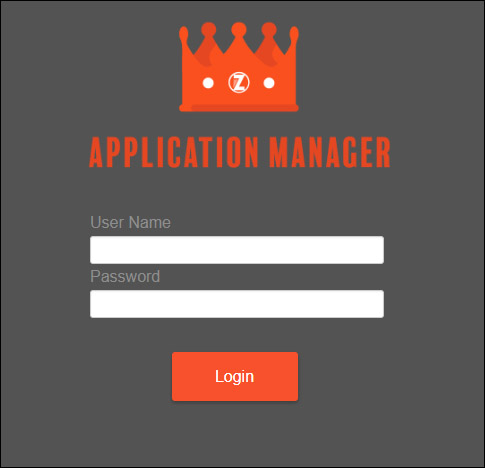
Die Anmeldeseite sollte als eigenständige Anwendung innerhalb Ihrer Anwendungsumgebung konfiguriert werden und auf derselben Datenquelle basieren wie Ihre primäre Anwendung. Sie wird nur für Authentifizierungszwecke verwendet und benötigt daher Zugriff auf die Benutzerdaten.
Diese Anmeldeseite ist vollständig anpassbar. Es sind einige Informationen auf dieser Seite erforderlich (siehe unten), und Sie möchten möglicherweise zusätzliche Informationen hinzufügen, die für die spezifischen Anforderungen Ihrer App erforderlich sind.
Hinweis
Wenn der anonyme Benutzer Zugriff auf die Standard-Startseite einer App hat (konfiguriert in den App-Einstellungen), wird diese Seite automatisch geladen, anstatt der Standard-Login-Seite des App Builders (/auth/login).
Anforderungen an die Login-Seite
- Panel, das auf Session basiert
- Die gesamte Seite muss für den anonymen Benutzer zugänglich sein
- Mindestens ein Benutzername-Feld (bearbeitbar) ist erforderlich
- Optional kann ein Passwort-Feld hinzugefügt werden (kann mit einer Passwortvalidierung konfiguriert werden)
-
Schaltfläche, die es dem Benutzer ermöglicht, die für die Anwendungsauthentifizierung erstellte Authentifizierungsregel auszulösen. Zum Beispiel: Anmelden.
Hinweis
Diese Schaltfläche sollte nicht mit irgendwelchen Seiten verlinkt sein. Sie sollte nur das Authentifizierungsereignis ausführen, das dann automatisch die als 'Standardseite' in den Sicherheitseinstellungen festgelegte App Builder-Seite lädt.
-
Optional: Passwort vergessen-Link, Registrieren-Link
Sicherheitsanbieter für die Anwendungsauthentifizierung
Der Sicherheitsanbieter für die Anwendungsauthentifizierung muss für die Anwendung konfiguriert werden.
So konfigurieren Sie den Sicherheitsanbieter für die Anwendungsauthentifizierung
- Navigieren Sie zum IDE
- Wählen Sie Sicherheitsanbieter
-
Klicken Sie auf + Benutzeranmeldung im Benutzeranmeldungsbereich und benennen Sie den Sicherheitsanbieter. In der Regel wird dieser nach der Anwendung benannt, für die er bereitgestellt wird. Zum Beispiel: ApplicationManager.
- Typ = Anwendungsauthentifizierung
- Priorität = automatisch generiert durch den App Builder
- Aktiviert = muss aktiviert sein, um verwendet zu werden. Lassen Sie diese Einstellung (deaktiviert) bis alle erforderlichen Informationen konfiguriert sind und Sie bereit sind, die Anwendungsauthentifizierung zu testen.
- Kennung = automatisch generiert durch den App Builder. Wenn Sie diese Informationen parametrisieren, sollte dies in der Parametertabelle als Anbieter-ID angegeben werden.
- Wählen Sie im Abschnitt Authentifizierung die Option Auf dem Anmeldeformular anzeigen.
- Für Standardseite wählen Sie die Seite aus, zu der ein Benutzer nach der Authentifizierung von der Login-Seite in Ihrer Anwendung gelangen soll. Wenn Sie die gewünschte Seite anfangs nicht in der Liste sehen, navigieren Sie zurück in Ihre Anwendung und machen Sie die Seite freigegeben, und kommen Sie zurück, um sie auszuwählen.
- Bereitstellung sollte nicht ausgefüllt werden.
-
Klicken Sie auf + Property unter Eigenschaften. Wählen Sie LoginPath als Parameter und durchsuchen Sie für den Wert die Anmeldeseite der Anwendung zur Authentifizierung und wählen Sie die URL nach dem Domainnamen aus.
- Stellen Sie sicher, dass Sie den führenden Schrägstrich mit den Informationen einfügen, die Sie aus der URL kopieren. Zum Beispiel:
/app/Application%20Manager%20LogIn/LogIn%3F%24activepanel%3DA?$activepanel
- Stellen Sie sicher, dass Sie den führenden Schrägstrich mit den Informationen einfügen, die Sie aus der URL kopieren. Zum Beispiel:
-
Speichern Sie den Datensatz
Generic user accounts
Um die Anwendungsauthentifizierung zu verwenden, benötigen Sie mindestens ein Benutzerkonto, das zu diesem Zweck erstellt wurde. Je nach den Anforderungen Ihrer App möchten Sie möglicherweise mehr als ein Benutzerkonto haben. Erstellen Sie App Builder Benutzer und benennen Sie diese entsprechend dem Niveau, das sie nach der Authentifizierung innerhalb der App sehen sollen. Zum Beispiel: ApplicationManagerUser, ApplicationManagerDeveloper, ApplicationManagerAdministrator.
Das Benutzerkonto ist das, was App Builder verwendet, um den angegebenen Benutzer zu authentifizieren. Wenn Sie Gruppen zu Benutzern zuweisen müssen, die über dieses erstellte Benutzerkonto authentifiziert werden, sollten Sie die Gruppe(n) in diesem Schritt hinzufügen.
Als Nächstes erstellen Sie eine Identität für die neuen Benutzer. Hier wählen Sie die Anbietergruppe aus, die der Anwendungsauthentifizierungsanbieter ist, den Sie erstellt haben, den Benutzer (den tatsächlichen App Builder-Benutzer, der standardmäßig ausgewählt sein sollte) und einen Namen. Der Name ist der tatsächliche Name der Identität, die Sie erstellt haben. Oft ist der Name derselbe wie der Benutzer. Der Bezeichner muss nicht definiert werden.
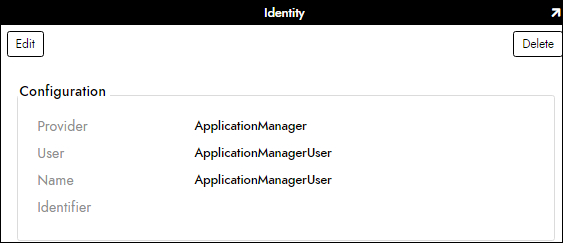
App Builder realm configured for app
- Ein Realm muss konfiguriert werden, der Ihre Anwendung und die Anmeldeseite der Anwendung enthält.
- Dieser Realm sollte alle Gruppen enthalten, die von den App-Authentifizierungsbenutzern verwendet werden.
- Der Sicherheitsanbieter für die Anwendungsauthentifizierung wird ebenfalls Teil des Realms sein.
Für weitere Informationen zu Realms und deren Konfiguration siehe den Artikel Realms.
Authentication rule
Nächster Schritt ist die Konfiguration einer Authentifizierungsregel, die von der Anwendungsauthentifizierung verwendet wird. Erstellen Sie eine CRUD XP-Businessregel, die die Authentifizieren-Ansicht aus der App Builder-Datenquelle anvisiert. Die Quell-Datenquelle sollte die primäre Datenquelle der Apps sein, und die Ziel-Datenquelle wird die App Builder-Datenquelle sein, die Aktion wird Einfügen sein. Nennen Sie diese Regel etwas wie Authentifizieren (Benutzerauthentifizierung).
Wenn Sie die CRUD-Regel in Business SQL entwerfen, müssen Sie die Benutzertabelle (die Tabelle, die Ihre Benutzeranmeldeinformationen speichert), die Sitzungstabelle und je nachdem, wie Sie speichern, als was sich der Benutzer anmeldet, möglicherweise eine zusätzliche Tabelle(n) wie Parameter einbeziehen.
Der innere Join in diesem Szenario erfolgt über den Benutzernamen, den Sie verwenden möchten, sodass der Benutzer, wenn der Benutzername mit etwas in dieser Tabelle übereinstimmt, sich in die App einloggen kann. Wenn auch eine Passwortvalidierung eingerichtet wird, erfolgt dies im selben Ereignis wie diese CRUD XP-Regel.
Die folgenden 4 Spalten müssen für die Authentifizierungsregel konfiguriert werden:
- Die Regel muss eine neu generierte GUID (newUUID()) haben, die auf AuthenticateID abzielt.
- Die ID des Sicherheitsanbieters für die Anwendungsauthentifizierung, diese sollte auf ProviderId abzielen.
- Die Regel benötigt alles, was Sie als Anwendungsbenutzernamen übergeben. Dies kennzeichnet den Benutzer, damit der App Builder weiß, wer die Person ist, die sich angemeldet hat. Dies wird von der Auditing-Funktion im App Builder verwendet. Es wird empfohlen, E-Mail oder Benutzernamen zu verwenden, und diese Spalte sollte auf AppUserId abzielen.
- Ein Anbieter-Benutzername, dies ist der Benutzer, dem im App Zugriff gewährt wird. Dies kann dynamisch oder fest codiert sein, ist jedoch erforderlich und sollte auf Name abzielen.
Sicherheitsanbieter aktivieren
Zuletzt sollten Sie mit all den in diesem Artikel beschriebenen Informationen in der Lage sein, den Sicherheitsanbieter zu aktivieren und zu testen, ob die Anwendungsauthentifizierung jetzt für Ihre App funktioniert.
Optionale Konfiguration zur Handhabung nicht authentifizierter Benutzer
Wenn ein nicht authentifizierter Benutzer zu einer Seite navigiert, auf der die Anwendungsauthentifizierung aktiviert ist, können Sie steuern, wohin der App Builder ihn umleitet. Wenn Sie möchten, dass ein Benutzer zur Standard-Anmeldeseite umgeleitet wird, wo er einen Link zur Anmeldeseite der App auswählen kann, ist keine zusätzliche Einrichtung erforderlich. Wenn Sie jedoch möchten, dass ein Benutzer automatisch zur Anmeldeseite der Anwendung umgeleitet wird, sind 2 zusätzliche Einstellungen erforderlich:
- Standardauthentifizierung - Dies gibt dem App Builder an, welchen Sicherheitsanbieter Sie verwenden möchten, um Benutzer innerhalb einer bestimmten Anwendung zu authentifizieren.
- Umleitung bei Herausforderung - Dies weist den App Builder an, das Anmeldeformular zu überspringen, wenn Benutzer zu Ihrem Anbieter für Anwendungsauthentifizierung umgeleitet werden.
Um den Standardauthentifizierungsanbieter zu konfigurieren
- Melden Sie sich als Administratorbenutzer im App Builder an
- Klicken Sie auf die IDE-Schaltfläche
- Klicken Sie auf die Sicherheitsanbieter-Schaltfläche
- Klicken Sie im Panel zur Benutzeranmeldung auf Mehr > Anwendungen verwalten
- Klicken Sie auf das Bearbeiten-Symbol (Bleistift) für die Anwendung
- Setzen Sie Standardauthentifizierung auf den Anbieter für Anwendungsauthentifizierung
- Klicken Sie auf die Speichern-Schaltfläche
Um die Umleitung bei Herausforderung zu konfigurieren
- Klicken Sie auf die Zurück-Schaltfläche, um zur Seite Sicherheitsanbieter zurückzukehren
- Klicken Sie im Panel zur Benutzeranmeldung auf das Details-Symbol (Chevron) für Ihren Anbieter für Anwendungsauthentifizierung
- Klicken Sie auf die Bearbeiten-Schaltfläche
- Aktivieren Sie die Option Umleitung bei Herausforderung
- Klicken Sie auf die Speichern-Schaltfläche